当我们开机后,如果系统进入转圈状态很久才能进入界面,这可能会给我们带来很多困扰。本文将介绍一些有效的方法来解决Win10开机转圈很久的问题,帮助您快速恢复正常使用。
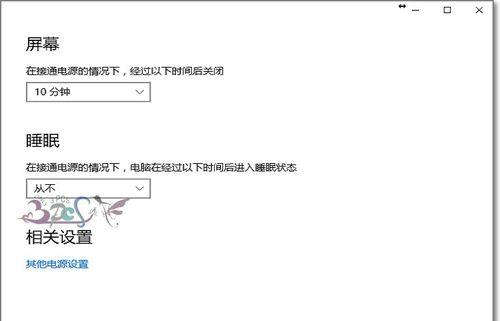
一、检查硬件连接是否稳固
您需要确保电脑硬件连接稳固,尤其是硬盘和内存条的连接。请关机后,将电源线拔掉,并打开机箱检查是否有松动或者接触不良的情况。如果有,重新插拔硬盘和内存条,并确保连接牢固。
二、清理电脑内存垃圾
使用电脑过程中,会产生大量的临时文件和垃圾文件,这些文件占用了不少内存资源。打开“设置”界面,选择“系统”-“存储”,点击“清理此电脑的存储空间”选项,勾选需要清理的文件,点击“确定”按钮清理垃圾文件。
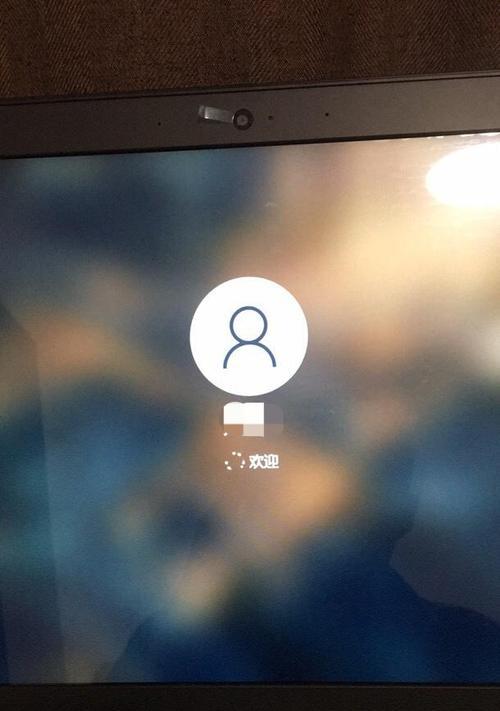
三、检查电脑硬盘状态
使用硬盘状态检测工具,如CrystalDiskInfo等,检查硬盘是否存在坏道或者其他问题。如果发现硬盘状态不佳,建议及时更换硬盘。
四、卸载无用的软件
打开“控制面板”,选择“程序”-“程序和功能”,找到不常使用或者已经废弃的软件,右键点击选择“卸载”来清理掉这些无用的软件。这样可以提升系统的启动速度。
五、更新显卡驱动
显卡驱动过期或者不兼容可能导致系统开机变慢。打开“设备管理器”,找到“显示适配器”,右键点击选择“更新驱动程序”。如果有更新的驱动可用,请下载并安装最新版本的显卡驱动。
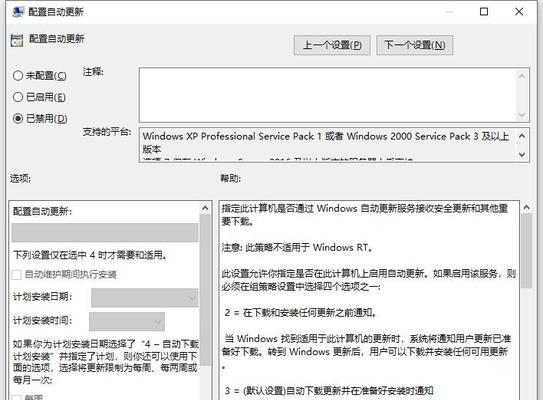
六、禁用启动项和服务
有些软件在开机时会自动启动,并占用系统资源。打开任务管理器(按下Ctrl+Shift+Esc),切换到“启动”选项卡,禁用不必要的启动项。同时,您也可以在“服务”选项卡中禁用不必要的服务来减少系统开机负担。
七、优化电脑启动项
打开“任务管理器”,在“启动”选项卡中选择一个启动项,并点击“禁用”按钮。重复此步骤,禁用所有不必要的启动项。重新启动电脑,检查系统是否能够更快地进入界面。
八、检查磁盘状态
运行“命令提示符”,输入命令“chkdsk/f/r”,按回车键。系统会提示您是否在下次重启时进行磁盘检查,输入“Y”并按回车键。重新启动电脑,系统会自动进行磁盘检查并修复错误。
九、清理系统文件
按下Win+R快捷键,输入“cleanmgr”并按回车键。选择要清理的磁盘,点击“确定”按钮,系统会自动清理不必要的系统文件。
十、重置电脑
如果上述方法都无效,您可以考虑重置电脑。打开“设置”界面,选择“更新和安全”-“恢复”,点击“开始”按钮进行电脑重置。
十一、修复系统文件
打开“命令提示符”(管理员权限),输入命令“sfc/scannow”,按回车键。系统将自动扫描并修复损坏的系统文件。
十二、优化启动顺序
按下Win+R快捷键,输入“msconfig”并按回车键,切换到“引导”选项卡,勾选“无GUI启动”选项,点击“应用”按钮。这样可以减少系统开机时加载的任务数量。
十三、升级系统
如果您的系统版本过低,可能会存在一些兼容性问题。打开“设置”界面,选择“更新和安全”-“Windows更新”,点击“检查更新”按钮,安装可用的更新。
十四、优化电脑硬件配置
如果您的电脑配置较低,可能会导致系统开机变慢。考虑升级内存条或者更换更快的硬盘来提升系统性能。
十五、寻求专业帮助
如果您尝试了以上所有方法仍然无法解决问题,建议您寻求专业的技术支持和帮助。
当我们遇到Win10开机转圈很久才能进入系统界面时,不要惊慌失措。通过检查硬件连接、清理内存垃圾、更新驱动程序等方法,您有很大机会解决这个问题。如果以上方法都无效,不要犹豫寻求专业帮助,他们将会为您提供更进一步的技术支持。





